Neste guia, oferecemos uma visão geral de como o SAP NetWeaver funciona no Google Cloud e fornecemos detalhes que podem ser usados no planejamento da migração do seu sistema SAP NetWeaver atual ou na implementação de um novo sistema. O Google Cloud é certificado para executar servidores de aplicativos SAP NetWeaver ABAP, Java e produtos SAP com base nessas pilhas de servidores de aplicativos.
As especificações da implantação do sistema SAP NetWeaver não foram incluídas neste guia. Para saber como planejar sua implementação do SAP NetWeaver, consulte o Guia Mestre do SAP NetWeaver.
Princípios básicos do Google Cloud
O Google Cloud consiste em muitos serviços e produtos baseados em nuvem. Ao executar produtos SAP no Google Cloud, você usa principalmente os serviços baseados em IaaS oferecidos pelo Compute Engine e pelo Cloud Storage, bem como alguns recursos de toda a plataforma, como as ferramentas.
Consulte a visão geral do Google Cloud Platform para ver conceitos e termos importantes. Por conveniência e para contextualização, há algumas informações repetidas da visão geral neste guia.
Para uma visão geral das considerações que as organizações de escala empresarial devem considerar ao executar no Google Cloud, consulte o Framework da arquitetura do Google Cloud.
Interação com o Google Cloud
O Google Cloud oferece três maneiras principais de interagir com a plataforma e seus recursos na nuvem:
- O console do Google Cloud, que é uma interface do usuário na Web.
- A ferramenta de linha de comando
gcloud(que fornece um superconjunto das funcionalidades encontradas no console do Google Cloud) - As bibliotecas de cliente, que fornecem APIs para acessar serviços e gerenciamento de recursos, além de serem úteis para você criar suas próprias ferramentas)
Preços e cotas
Use a calculadora de preços para estimar os custos de uso. Para mais informações sobre preços, consulte Preços do Compute Engine, Preços do Cloud Storage e Preços de observabilidade do Google Cloud.
Os recursos do Google Cloud estão sujeitos a cotas. Se você planeja usar máquinas com alto uso da CPU ou da memória, talvez seja necessário solicitar cotas extras. Para mais informações, consulte Cotas de recursos do Compute Engine.
Controles soberanos e de conformidade
Se você precisar que a carga de trabalho da SAP seja executada em conformidade com residência de dados, controle de acesso, equipes de suporte ou requisitos regulatórios, faça o planejamento para usar o Assured Workloads, um serviço que ajuda a executar cargas de trabalho seguras e conformes no Google Cloud sem comprometer a qualidade da sua experiência na nuvem. Para mais informações, consulte Controles soberanos e de conformidade para a SAP no Google Cloud.
Visão geral do SAP NetWeaver no Google Cloud
Executar o SAP NetWeaver no Google Cloud é semelhante a executá-lo no seu próprio data center. Você ainda precisa se preocupar com recursos de computação, armazenamento e rede. Também é preciso pensar em como lidar com backups e recuperação de desastres em seu banco de dados.
Veja algumas das diferenças que é preciso entender:
- Você interage com os diversos componentes da infraestrutura por meio de serviços, que são abstrações ou virtualização do hardware que você usaria no local. Por exemplo, alguns dos serviços de infraestrutura virtualizada que você usa em vez do hardware no Google Cloud incluem máquinas virtuais (VMs) do Compute Engine e discos permanentes, redes de nuvem privada virtual e firewalls. Buckets do Cloud Storage para armazenamento em massa.
- Os serviços do Google Cloud oferecem recursos específicos e apresentam determinadas limitações.
- Os serviços do Google Cloud funcionam juntos de maneiras específicas.
- O SAP NetWeaver e os serviços do Google Cloud trabalham juntos de maneiras específicas.
O diagrama a seguir fornece uma visão geral de alto nível do SAP NetWeaver em execução no Google Cloud:
Veja a seguir alguns pontos importantes para observar no diagrama:
- O sistema usa um determinado número de VMs e discos permanentes do Compute Engine. Esses componentes hospedam o software, incluindo o sistema de banco de dados principal.
- O sistema SAP NetWeaver consiste nos componentes de aplicativo comuns além de um componente Host Agent.
- O componente SAP Host Agent/SAPOSCOL coleta metadados de monitoramento do agente do Google Cloud para SAP. O agente do Google Cloud para SAP agrega métricas do Cloud Monitoring, a solução de monitoramento do Google Cloud.
- Toda a comunicação entre componentes do Google Cloud e externos passa por uma camada de rede. Essa camada oferece recursos de segurança, incluindo firewalls, rotas e gateways da Internet, VPN e assim por diante.
Arquitetura de dois níveis
O diagrama a seguir mostra alguns detalhes de uma arquitetura de dois níveis em execução em uma VM do Compute Engine.
Nesta arquitetura, todos os componentes são executados em uma única VM. A VM tem cinco discos permanentes do Compute Engine anexados, e cada um deles exibe um papel específico. Veja alguns desses papéis abaixo:
- Disco raiz: contém o sistema operacional da VM.
- Disco de swap: contém o arquivo de paginação do sistema operacional.
- SAP NetWeaver: contém os arquivos de perfil e de instalação do NetWeaver.
- Volume de dados: contém os arquivos do banco de dados.
- Volume de registros: contém os registros do sistema de banco de dados usados para manter as operações de consistência, backup e recuperação de dados.
Dependendo do servidor de banco de dados que você usa, os volumes de dados necessários podem ser diferentes daqueles mostrados na figura anterior.
Até um limite, o desempenho de um SSD ou de um disco permanente equilibrado melhora à medida que o tamanho do disco e o número de vCPUs aumentam. Se você usar um
desses tipos de disco permanente, crie
um volume maior de DPs e faça a partição lógica do disco no sistema
operacional convidado para vários sistemas de arquivos. Por exemplo, se você usar o SAP HANA, será
possível mapear os volumes /hana/data, /hana/log e /hana/shared para um único
disco permanente. Usar um único
disco permanente maior também facilita o redimensionamento na VM e simplifica
o gerenciamento.
Dependendo do aplicativo, anexar vários volumes de discos permanentes à VM pode ter benefícios operacionais. Por exemplo, ele simplifica o uso de snapshots de disco permanente para volumes específicos.
A divisão em vários volumes de disco permanente não proporciona um benefício de desempenho significativo para o SAP no Google Cloud.
Veja mais informações em:
- Desempenho do disco permanente na documentação do Compute Engine.
- Armazenamento em disco permanente nesta página.
É provável que o servidor de banco de dados exija discos permanentes de desempenho superior ao exigido pelo SAP NetWeaver.
Por exemplo, no caso de uma implantação do SAP HANA:
- O disco marcado como "volume de dados" contém os arquivos de dados.
- O disco marcado como "Registros" contém os arquivos de registro do HANA.
- Os arquivos binários e compartilhados do HANA podem ser hospedados no disco rotulado como "NetWeaver".
- É preciso um volume extra para armazenar backups de banco de dados.
Para informações sobre o SAP HANA no Google Cloud, consulte:
Para uma lista das unidades de disco necessárias para o SAP ASE, consulte o Guia de planejamento do SAP ASE.
Para uma lista das unidades de disco necessárias para o SAP MaxDB, consulte o Guia de planejamento do SAP MaxDB.
Para uma implantação do IBM Db2 para Linux, UNIX e Windows (IBM Db2), são necessárias mais unidades de disco do que as mostradas na figura anterior. Para uma lista das unidades de disco necessárias, consulte o Guia de planejamento do IBM Db2 para SAP.
Para saber mais sobre o Microsoft SQL Server no Google Cloud, consulte Windows on Compute Engine.
Nas próximas seções, você aprenderá sobre detalhes e recomendações para esses componentes.
Arquitetura de três níveis
No diagrama a seguir, mostramos alguns detalhes de uma arquitetura de três níveis em execução no Compute Engine.
Nessa arquitetura, o sistema SAP NetWeaver distribui o trabalho entre vários servidores de aplicativos (AS, na sigla em inglês) do NetWeaver hospedados em várias VMs. Todos os nós do NetWeaver AS compartilham o mesmo banco de dados que é hospedado em uma VM separada. Todos os nós do NetWeaver AS ativam e acessam um sistema de arquivos compartilhado que hospeda os perfis do SAP NetWeaver. Esse sistema de arquivos compartilhado está contido em um disco permanente conectado à VM 1, junto com os serviços centrais do SAP.
Máquinas certificadas
O Google Cloud fornece recursos de computação como VMs, também chamadas de instâncias de VM, por meio do Compute Engine. O Google Cloud oferece máquinas bare-metal com a Solução Bare Metal.
Todos os tipos de máquina podem:
- Executar sistemas operacionais.
- Hospedar serviços centrais do SAP.
- Hospedar ASs do SAP.
- Hospedar servidores de banco de dados.
Ao planejar sua implementação do SAP, considere os itens a seguir:
- O número de máquinas que sua arquitetura de implementação exige. Esse número pode variar de uma VM para um pequeno sistema de desenvolvimento, treinamento ou produção até várias VMs para um sistema de produção de escalonamento horizontal.
- Tipos de máquinas particulares, que determinam a capacidade de processamento (tipos de CPU, número de núcleos e assim por diante) e memória volátil disponível.
- Aumentar o número de vCPUs em uma instância de VM aumenta a largura de banda da rede para comunicações de saída (a taxa de saída) da VM até um limite que pode diferir dependendo do tipo de máquina. Consulte cotas de recursos da VPC por instância.
- Tipos de imagem, que determinam o sistema operacional, e o tipo de banco de dados, se você optar por usar o SQL Server.
- O local das VMs. Os recursos do Compute Engine são executados nos data centers do Google Cloud em todo o mundo. Esses data centers são organizados por região e zona. Saiba mais em Como planejar regiões e zonas.
- A quantidade de armazenamento em disco permanente e o número de discos permanentes. Para a maioria dos tipos de máquina, você pode anexar até 257 TB de armazenamento em disco permanente. Embora seja possível anexar até 128 discos permanentes à maioria dos tipos de máquina, o uso de menos discos permanentes reduz a sobrecarga de gerenciamento.
Se você espera alto tráfego de rede, como geralmente ocorre em arquiteturas de três camadas que colocam o banco de dados em uma VM separada, selecione uma instância de VM com vCPUs suficientes para fornecer a capacidade necessária.
Para informações sobre os tipos de máquinas do Google Cloud e o SAPS, consulte a Nota SAP 2456432 - Aplicativos SAP no Google Cloud: produtos compatíveis e tipos de máquinas do Google Cloud .
Veja mais detalhes nas seções a seguir.
Tipos de máquina
O Google Cloud oferece máquinas certificadas pela SAP nas seguintes famílias de tipo de máquina:
- Tipos de máquina otimizados para computação: C2 ou C2D
- Tipos de máquinas de uso geral: N1, N2, N2D, T2D, C3 ou C3D
- Tipos de máquina com otimização de memória: M1, M2 ou M3
- Tipos de máquina da Solução Bare Metal: O2
- Configurações personalizadas dos tipos de máquina: N1, N2 ou N2D
Para obter mais informações sobre cada família de tipos de máquinas do Compute Engine certificada para aplicativos SAP, consulte Tipos de máquinas certificados.
As certificações de máquina a seguir são do SAP NetWeaver. Para certificações de máquina específicas ao SAP HANA, consulte Tipos de máquinas certificados para SAP HANA.
Antes de selecionar um tipo de máquina para usar, confirme se ele está disponível na região e nas zonas que você precisa.
Para mais informações sobre cada tipo de máquina do Compute Engine, incluindo a disponibilidade de regiões e zonas, consulte Tipos de máquinas.
Para saber a disponibilidade dos tipos de máquina da Solução Bare Metal, consulte Disponibilidade regional de máquinas da Solução Bare Metal com certificação SAP (em inglês).
| Tipo de máquina | CPUs virtuais | Memória (GB) | Plataforma mínima de CPU |
|---|---|---|---|
| Tipos de máquina padrão C2 | |||
|
4 | 16 | Intel Cascade Lake |
|
8 | 32 | Intel Cascade Lake |
|
16 | 64 | Intel Cascade Lake |
|
30 | 120 | Intel Cascade Lake |
|
60 | 240 | Intel Cascade Lake |
| Tipos de máquina com grande quantidade de memória C2D | |||
c2d-highmem-2 |
2 | 16 | AMD EPYC Milan |
c2d-highmem-4 |
4 | 32 | AMD EPYC Milan |
c2d-highmem-8 |
8 | 64 | AMD EPYC Milan |
c2d-highmem-16 |
16 | 128 | AMD EPYC Milan |
c2d-highmem-32 |
32 | 256 | AMD EPYC Milan |
c2d-highmem-56 |
56 | 448 | AMD EPYC Milan |
c2d-highmem-112 |
112 | 896 | AMD EPYC Milan |
| Tipos de máquina padrão C2D | |||
|
2 | 8 | AMD EPYC Milan |
|
4 | 16 | AMD EPYC Milan |
|
8 | 32 | AMD EPYC Milan |
|
16 | 64 | AMD EPYC Milan |
|
32 | 128 | AMD EPYC Milan |
c2d-standard-56 |
56 | 224 | AMD EPYC Milan |
c2d-standard-112 |
112 | 448 | AMD EPYC Milan |
| Tipos de máquina personalizados | |||
| Tipo de máquina personalizado baseado em N1Observação | 1 ou qualquer número par até 96 | 3,75 GB ou mais por vCPU de uso de memória padrão ou 6,5 GB ou mais por vCPU de uso de memória elevado. | Intel Skylake Intel Broadwell |
| Tipo de máquina personalizado baseado em N2Observação | Qualquer número par até 32. Após 32, o número de vCPUs precisa ser divisível por 4, até 80 vCPUs. Por exemplo, 32, 36 e 40 vCPUs são válidas, mas 38 é inválido. | 4,0 GB ou mais por vCPU de uso de memória padrão ou 8.0 GB ou mais por vCPU de uso de memória elevado. | Intel Cascade Lake |
| Tipo de máquina personalizado baseado em N2DObservação | 2 ou qualquer número par de vCPUs divisível por 4, até um limite compatível com SAP de 32 vCPUs. | 4,0 GB por vCPU para uso de memória padrão ou 8,0 GB por vCPU para alto uso de memória. | AMD EPYC Rome |
| Tipos de máquina com otimização de memória M1 | |||
m1-megamem-96 |
96 | 1433 | Intel Skylake |
|
40 | 961 | Intel Broadwell |
|
80 | 1922 | Intel Broadwell |
|
160 | 3.844 | Intel Broadwell |
| Tipos de máquina com otimização de memória M2 | |||
|
208 | 5.888 | Intel Cascade Lake |
|
416 | 11.776 | Intel Cascade Lake |
|
416 | 5.888 | Intel Cascade Lake |
|
416 | 8.832 | Intel Cascade Lake |
| Tipos de máquina com otimização de memória M3 | |||
m3-ultramem-32 |
32 | 976 | Intel Ice Lake |
m3-ultramem-64 |
64 | 1.952 | Intel Ice Lake |
m3-ultramem-128 |
128 | 3.904 | Intel Ice Lake |
m3-megamem-64 |
64 | 976 | Intel Ice Lake |
m3-megamem-128 |
128 | 1.952 | Intel Ice Lake |
| Tipos de máquina N1 com alta memória | |||
|
2 | 13 | Intel Skylake Intel Broadwell |
|
4 | 26 | Intel Skylake Intel Broadwell |
|
8 | 52 | Intel Skylake Intel Broadwell |
|
16 | 104 | Intel Skylake Intel Broadwell |
|
32 | 208 | Intel Skylake Intel Broadwell |
|
64 | 416 | Intel Skylake Intel Broadwell |
|
96 | 624 | Intel Skylake |
| Tipos de máquina N1 padrão | |||
|
8 | 30 | Intel Skylake Intel Broadwell |
|
16 | 60 | Intel Skylake Intel Broadwell |
|
32 | 120 | Intel Skylake Intel Broadwell |
|
64 | 240 | Intel Skylake Intel Broadwell |
|
96 | 360 | Intel Skylake |
| Tipos de alta memória N2 | |||
n2-highmem-2 |
2 | 16 | Intel Ice Lake Intel Cascade Lake |
n2-highmem-4 |
4 | 32 | Intel Ice Lake Intel Cascade Lake |
n2-highmem-8 |
8 | 64 | Intel Ice Lake Intel Cascade Lake |
n2-highmem-16 |
16 | 128 | Intel Ice Lake Intel Cascade Lake |
n2-highmem-32 |
32 | 256 | Intel Ice Lake Intel Cascade Lake |
n2-highmem-48 |
48 | 384 | Intel Ice Lake Intel Cascade Lake |
n2-highmem-64 |
64 | 512 | Intel Ice Lake Intel Cascade Lake |
n2-highmem-80 |
80 | 640 | Intel Ice Lake Intel Cascade Lake |
n2-highmem-96 |
96 | 768 | Intel Ice Lake |
n2-highmem-128 |
128 | 838 | Intel Ice Lake |
| Tipos de máquina N2 padrão | |||
n2-standard-2 |
2 | 8 | Intel Ice Lake Intel Cascade Lake |
n2-standard-4 |
4 | 16 | Intel Ice Lake Intel Cascade Lake |
n2-standard-8 |
8 | 32 | Intel Ice Lake Intel Cascade Lake |
n2-standard-16 |
16 | 64 | Intel Ice Lake Intel Cascade Lake |
n2-standard-32 |
32 | 128 | Intel Ice Lake Intel Cascade Lake |
n2-standard-48 |
48 | 192 | Intel Ice Lake Intel Cascade Lake |
n2-standard-64 |
64 | 256 | Intel Ice Lake Intel Cascade Lake |
n2-standard-80 |
80 | 320 | Intel Ice Lake Intel Cascade Lake |
n2-standard-96 |
96 | 384 | Intel Ice Lake |
n2-standard-128 |
128 | 512 | Intel Ice Lake |
| Tipos de máquina N2D com grande quantidade de memória | |||
|
2 | 16 | AMD EPYC Rome AMD EPYC Milan |
|
4 | 32 | AMD EPYC Rome AMD EPYC Milan |
|
8 | 64 | AMD EPYC Rome AMD EPYC Milan |
|
16 | 128 | AMD EPYC Rome AMD EPYC Milan |
|
32 | 256 | AMD EPYC Rome AMD EPYC Milan |
n2d-highmem-48 |
48 | 384 | AMD EPYC Rome AMD EPYC Milan |
n2d-highmem-64 |
64 | 512 | AMD EPYC Rome AMD EPYC Milan |
n2d-highmem-80 |
80 | 640 | AMD EPYC Rome AMD EPYC Milan |
n2d-highmem-96 |
96 | 768 | AMD EPYC Rome AMD EPYC Milan |
| Tipos de máquina N2D padrão | |||
|
2 | 8 | AMD EPYC Rome AMD EPYC Milan |
|
4 | 16 | AMD EPYC Rome AMD EPYC Milan |
|
8 | 32 | AMD EPYC Rome AMD EPYC Milan |
|
16 | 64 | AMD EPYC Rome AMD EPYC Milan |
|
32 | 128 | AMD EPYC Rome AMD EPYC Milan |
n2d-standard-48 |
48 | 192 | AMD EPYC Rome AMD EPYC Milan |
n2d-standard-64 |
64 | 256 | AMD EPYC Rome AMD EPYC Milan |
n2d-standard-80 |
80 | 320 | AMD EPYC Rome AMD EPYC Milan |
n2d-standard-96 |
96 | 384 | AMD EPYC Rome AMD EPYC Milan |
n2d-standard-128 |
128 | 512 | AMD EPYC Rome AMD EPYC Milan |
n2d-standard-224 |
224 | 896 | AMD EPYC Rome AMD EPYC Milan |
| Tipos de máquina padrão T2D | |||
|
2 | 8 | AMD EPYC Milan |
|
4 | 16 | AMD EPYC Milan |
|
8 | 32 | AMD EPYC Milan |
|
16 | 64 | AMD EPYC Milan |
t2d-standard-32 |
32 | 128 | AMD EPYC Milan |
t2d-standard-48 |
48 | 192 | AMD EPYC Milan |
t2d-standard-60 |
60 | 240 | AMD EPYC Milan |
| Tipos de máquina com grande quantidade de memória C3 | |||
c3-highmem-4 |
4 | 32 | Intel Sapphire Rapids |
c3-highmem-8 |
8 | 64 | Intel Sapphire Rapids |
c3-highmem-22 |
22 | 176 | Intel Sapphire Rapids |
c3-highmem-44 |
44 | 352 | Intel Sapphire Rapids |
c3-highmem-88 |
88 | 704 | Intel Sapphire Rapids |
c3-highmem-176 |
176 | 1408 | Intel Sapphire Rapids |
| Tipos de máquina padrão C3 | |||
c3-standard-4 |
4 | 16 | Intel Sapphire Rapids |
c3-standard-8 |
8 | 32 | Intel Sapphire Rapids |
c3-standard-22 |
22 | 88 | Intel Sapphire Rapids |
c3-standard-44 |
44 | 176 | Intel Sapphire Rapids |
c3-standard-88 |
88 | 352 | Intel Sapphire Rapids |
c3-standard-176 |
176 | 704 | Intel Sapphire Rapids |
| Tipos de máquina com grande quantidade de memória C3D | |||
c3d-highmem-4 |
4 | 32 | Não relevante (N/A) |
c3d-highmem-8 |
8 | 64 | N/A |
c3d-highmem-16 |
16 | 128 | N/A |
c3d-highmem-30 |
30 | 240 | N/A |
c3d-highmem-60 |
60 | 480 | N/A |
c3d-highmem-90 |
90 | 720 | N/A |
c3d-highmem-180 |
180 | 1440 | N/A |
| Tipos de máquina padrão C3 | |||
|
4 | 16 | N/A |
|
8 | 32 | N/A |
|
16 | 64 | N/A |
|
30 | 120 | N/A |
c3d-standard-60 |
60 | 240 | N/A |
c3d-standard-90 |
90 | 360 | N/A |
c3d-standard-180 |
180 | 720 | N/A |
| O2 Bare Metal Solution machine types | |||
o2-standard-16-metal |
16 | 192 GiB | Intel Cascade Lake |
o2-standard-32-metal |
32 | 384 GiB | Intel Xeon Gold |
o2-standard-48-metal |
48 | 768 GiB | Intel Xeon Gold |
o2-standard-112-metal |
112 | 1.532 GiB | Intel Xeon Platinum |
o2-highmem-224-metal |
224 | 3 TiB | Intel Xeon Platinum |
Disponibilidade regional de máquinas da Solução Bare Metal com certificação da SAP
As máquinas da Solução Bare Metal certificadas para aplicativos SAP estão disponíveis apenas em extensões de região da Solução Bare Metal, que não estão disponíveis em todas as regiões do Google Cloud. Para ver a lista completa de regiões que têm uma extensão de região da Solução Bare Metal, consulte Disponibilidade regional da Solução Bare Metal.
Para saber a disponibilidade das máquinas da Solução Bare Metal certificadas para SAP HANA, consulte Disponibilidade regional de máquinas da Solução Bare Metal para SAP HANA.
Imagens
Quando você cria uma VM do Compute Engine, usa uma imagem que contém os componentes básicos necessários. Por exemplo, uma imagem pode conter um sistema operacional Microsoft Windows Server com uma instalação do SQL Server.
Ao comprar uma máquina da Solução Bare Metal, você também especifica o sistema operacional necessário. A máquina é disponibilizada com o sistema operacional já instalado.
Para VMs, há várias maneiras de especificar uma imagem. É possível:
- Use o arquivo de configuração do Terraform (recomendado) ou o modelo do Cloud Deployment Manager, fornecido pelo Google Cloud, projetado para facilitar a configuração do SAP NetWeaver. Para detalhes sobre como usar o Terraform ou o Cloud Deployment Manager, consulte o guia de implantação do SAP NetWeaver no Google Cloud para seu sistema operacional.
- Use uma imagem pública. O Google oferece várias imagens públicas. É preciso escolher uma imagem que contenha componentes compatíveis com o SAP NetWeaver.
- Crie sua própria imagem personalizada. Convém configurar seu próprio sistema básico do zero e criar uma imagem personalizada que possa ser reutilizada. Também é possível criar uma imagem por meio da importação de um disco de inicialização atual para o Compute Engine.
Imagens públicas compatíveis
O Compute Engine fornece imagens públicas para versões compatíveis do sistema operacional em famílias de imagens.
Para ver as versões disponíveis em cada família de imagens, consulte os detalhes do sistema operacional:
- Red Hat Enterprise Linux (RHEL)
- SUSE Linux Enterprise Server (SLES)
- Windows Server
- SQL Server Enterprise
Para mais informações sobre o status de suporte das versões do sistema operacional certificadas para SAP, consulte Suporte do SO para SAP NetWeaver no Google Cloud.
Como planejar o gerenciamento de imagens
Com o sistema em pleno funcionamento, é possível criar imagens personalizadas. Crie imagens personalizadas ao modificar o estado do seu disco permanente raiz para conseguir restaurar facilmente o novo estado, se necessário. Planeje o gerenciamento das imagens personalizadas que você cria. Para mais informações, consulte Práticas recomendadas de gerenciamento de imagens.
Como planejar regiões e zonas
Ao implantar uma VM, é preciso escolher uma região e uma zona. As regiões são localizações geográficas específicas em que é possível executar recursos e correspondem a um local do data center. Cada região tem uma ou mais zonas.
Os recursos globais, como instantâneos e imagens de disco pré-configurados, podem ser acessados em regiões e zonas. Os recursos regionais, como endereços IP externos estáticos, podem ser acessados apenas por recursos que estão na mesma região. Os recursos zonais, como VMs e discos, podem ser acessados apenas por recursos localizados na mesma zona.
Quando você estiver escolhendo uma região e uma zona para suas VMs, considere os seguintes itens:
- A localização dos usuários e dos recursos internos, como o data center ou a rede corporativa. Para diminuir a latência, selecione um local próximo aos usuários e aos recursos.
As plataformas de CPU disponíveis para essa região e zona. O SAP NetWeaver no Google Cloud é compatível com os processadores Broadwell, Haswell e Skylake da Intel para cargas de trabalho de produção.
- Para mais informações, consulte a Nota SAP 2456432: aplicativos SAP no Google Cloud Platform: produtos compatíveis e tipos de VM do Google.
- Para detalhes sobre quais regiões os processadores Haswell, Broadwell e Skylake estão disponíveis para uso com o Compute Engine, consulte Regiões e zonas.
Que seu AS do SAP e seu banco de dados precisam estar na mesma região.
Como implantar VMs
É possível usar os métodos padrão do Google Cloud para implantar suas VMs no Compute Engine: o console do Google Cloud, a Google Cloud CLI, o Deployment Manager e a API REST. Nas páginas a seguir, você encontra informações úteis sobre como implantar VMs:
- Como criar e iniciar uma instância
- Como criar instâncias do Windows Server
- Como criar instâncias do SQL Server
Para informações detalhadas e instruções sobre como implantar o sistema SAP NetWeaver em VMs do Compute Engine, consulte os seguintes artigos:
- Visão geral da implantação do Linux para SAP NetWeaver
- Visão geral da implantação do Windows para SAP NetWeaver
Automação para implantações do SAP NetWeaver
O Google Cloud fornece arquivos de configuração do Terraform e modelos do Deployment Manager que podem ser usados para automatizar a implantação da infraestrutura do Google Cloud para SAP NetWeaver com um sistema operacional Linux ou Windows.
Os modelos fornecidos instanciam os seguintes recursos para o SAP NetWeaver:
- Uma instância do tipo de máquina de sua escolha.
- Você escolhe os seguintes sistemas operacionais:
- Red Hat Enterprise Linux (RHEL)
- SUSE Linux Enterprise Server (SLES)
- Windows Server
- Discos permanentes padrão do Compute Engine
- Para o Linux, o modelo instancia o sistema de arquivos XFS.
Para instruções automatizadas de implantação, consulte:
- Terraform: implantação automatizada de VMs para SAP NetWeaver no Linux
- Deployment Manager: implantação automatizada de VM para SAP NetWeaver no Linux
- Deployment Manager: implantação automatizada de VM para SAP NetWeaver no Windows Server
VMs personalizadas e implantações automatizadas
Os arquivos de configuração do Terraform e os modelos do Deployment Manager não são compatíveis com a especificação das VMs personalizadas do Compute Engine.
Se precisar usar um tipo de VM personalizado, implante um tipo de VM predefinido pequeno primeiro e, após a conclusão da implantação, personalize a VM conforme necessário.
Para mais informações sobre a modificação de VMs, consulte Como modificar configurações de VM para sistemas SAP.
Como acessar VMs
O criador de uma VM tem privilégios raiz completos.
- Em uma VM com base em Linux, o criador tem recurso de SSH e pode usar o Console do Google Cloud para conceder esse recurso a outros usuários.
- Em uma VM com base em Windows, o criador pode usar o Console do Google Cloud para gerar um nome de usuário e uma senha. Depois disso, qualquer pessoa que saiba o nome de usuário e a senha pode se conectar à VM usando o RDP.
Depois de se conectar a uma instância por SSH ou RDP, um usuário com privilégios de administrador pode adicionar outros usuários de sistema com os comandos padrão do Linux ou o Gerenciamento de contas de usuário do Windows. Veja nas páginas a seguir informações úteis sobre como se conectar às VMs do Compute Engine:
Nas instâncias do Linux, é preciso planejar como usar as chaves SSH. Em geral, o Compute Engine gerencia as chaves SSH para você. É possível decidir gerenciar suas próprias chaves SSH, mas é preciso entender os riscos associados. Para saber detalhes, consulte Chaves SSH.
Para detalhes e instruções sobre como se conectar às VMs do Compute Engine em sua implantação do SAP NetWeaver, consulte o Guia de implantação do SAP NetWeaver do seu sistema operacional:
Bancos de dados
É possível usar os seguintes sistemas de gerenciamento de banco de dados com o SAP NetWeaver no Google Cloud:
- SAP HANA no Linux.
- SAP ASE no Linux ou no Windows.
- SAP MaxDB no Linux ou no Windows.
- IBM Db2 no Linux ou no Windows.
- Microsoft SQL Server Enterprise no Windows.
- Servidores Oracle na Solução Bare Metal com sistemas operacionais compatíveis com a Solução Bare Metal para Oracle. Para mais informações, consulte Sistemas operacionais.
SAP HANA
O SAP HANA é certificado para ser execução no Google Cloud nos seguintes sistemas operacionais Linux:
- Red Hat Enterprise Linux (RHEL) para Soluções SAP
- SUSE Linux Enterprise Server (SLES)
- SUSE Linux Enterprise Server (SLES) para SAP
Para mais informações sobre os sistemas operacionais e tipos de máquina compatíveis, consulte o Guia de planejamento do SAP HANA.
Para mais informações sobre o SAP HANA, consulte o Guia de operações do SAP HANA e a documentação do SAP (em inglês).
Para determinar as diretrizes e recomendações de dimensionamento do SAP HANA, consulte a página Dimensionamento de comparativo de mercado do SAP.
SAP ASE
O SAP ASE no Google Cloud é compatível com os seguintes sistemas operacionais:
Para mais informações sobre os sistemas operacionais e tipos de máquina compatíveis, consulte o Guia de planejamento do SAP ASE.
Para implantar o SAP ASE no Google Cloud, consulte o "Guia de implantação do ASE" para seu sistema operacional:
- Para Linux, consulte:
- Para Windows, consulte Deployment Manager: implantação automatizada de VMs para SAP ASE no Windows.
Para mais informações sobre o SAP ASE, consulte a documentação do SAP.
SAP MaxDB
O SAP MaxDB no Google Cloud é compatível com os seguintes sistemas operacionais:
Para mais informações sobre os sistemas operacionais e tipos de máquina compatíveis, consulte o Guia de planejamento do SAP MaxDB. Para implantar o SAP MaxDB no Google Cloud, consulte o "Guia de implantação do SAP MaxDB" para seu sistema operacional:
Para mais informações sobre o SAP MaxDB, consulte a Biblioteca do SAP MaxDB.
IBM Db2 para Linux, UNIX e Windows
O IBM Db2 é compatível com o SLES, o RHEL e o Windows Server.
Para mais informações sobre os sistemas operacionais e tipos de máquina compatíveis, consulte o Guia de planejamento do IBM Db2 para SAP.
Para implantar o IBM Db2 no Google Cloud, consulte:
- Implantação automatizada de VMs para o IBM Db2 no Linux
- Implantação manual de VM para IBM Db2 no Linux e no Windows
Para mais informações sobre o IBM Db2, consulte SAP no IBM Db2 para Linux, UNIX e Windows.
Microsoft SQL Server
É possível instalar o SQL Server de várias maneiras:
- Use uma imagem pública fornecida pelo Google com o SQL Server Enterprise. O SQL Server na imagem do Windows Server é uma imagem premium, o que significa que o custo da imagem está incluído no custo do tipo de máquina.
- É possível fazer o download do DVD do SQL Server no SAP e usar o script específico do SAP
SQL4SAP.batque instala o SQL Server com as configurações corretas. - É possível fazer o download do DVD do SQL Server da SAP ou da Microsoft e usar o
Microsoft
setup.exepadrão para instalar o SQL Server e personalizar a configuração.
Se você usar o SQL Server como banco de dados, será preciso verificar se ele está configurado para usar o agrupamento do SAP SQL_Latin1_General_CP850_BIN2
para compatibilidade com sistemas SAP.
Confirme o agrupamento do seu SQL Server nas propriedades do servidor:
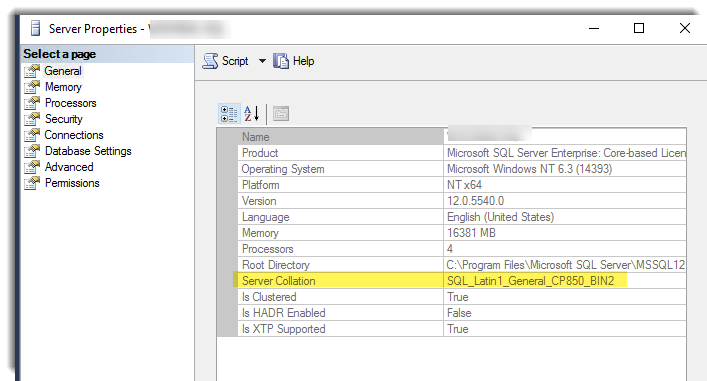
Se você já configurou o SQL Server, poderá atualizar a ordenação, mas precisará recriar os bancos de dados posteriormente. Para mais detalhes sobre como especificar ou alterar o agrupamento, consulte o Guia de implantação do SAP NetWeaver no Windows.
Oracle
O SAP no Oracle é compatível apenas com servidores da Solução Bare Metal, que são executados em uma extensão regional colocalizada e conectada a regiões selecionadas do Google Cloud.
Veja mais informações em:
Backup e recuperação de banco de dados
É preciso ter um plano para restaurar o sistema à condição operacional caso o pior aconteça. Para orientações gerais sobre como planejar a recuperação de desastres usando o Google Cloud, consulte:
Para informações sobre backup e recuperação do SAP HANA, consulte o Guia de operações do SAP HANA no Google Cloud.
Para informações sobre backup e recuperação do SAP ASE, consulte Série de desempenho e ajuste do SAP ASE: ajuste de banco de dados físico (em inglês).
Para informações sobre backup e recuperação do SAP MaxDB, consulte Administração do banco de dados do SAP MaxDB (em inglês).
Para informações sobre backup e recuperação do IBM Db2, consulte Backup e recuperação.
Como alternativa às opções de recuperação de desastres nativas, para a recuperação de desastres ativa e passiva entre regiões (DR), use a replicação assíncrona em DP. A replicação assíncrona de DP fornece replicação assíncrona de dados entre duas regiões do Google Cloud.
Armazenamento
Por padrão, cada VM do Compute Engine tem um pequeno disco permanente raiz que contém o sistema operacional. É possível incluir mais discos nas suas VMs para atuar como armazenamento para os diferentes componentes do seu sistema.
Armazenamento em disco permanente
Para armazenamento em blocos permanente, é possível anexar discos permanentes do Compute Engine ao criar suas VMs ou adicioná-las a elas posteriormente.
O Compute Engine oferece diferentes tipos de discos permanentes. Cada tipo tem diferentes características de desempenho. O Google Cloud gerencia o hardware subjacente de discos permanentes para garantir a redundância de dados e otimizar o desempenho.
É possível usar qualquer um dos seguintes tipos de disco permanente do Compute Engine com o SAP NetWeaver:
- Discos permanentes padrão (
pd-standard): com suporte em unidades de disco rígido padrão, os discos permanentes padrão são eficientes e econômicos para processar operações de leitura e gravação sequenciais, mas não são otimizadas para lidar com altas taxas de operações aleatórias de entrada/saída por segundo (IOPS). - Discos permanentes equilibrados (
pd-balanced): com suporte em unidades de estado sólido (SSD), os discos permanentes equilibrados oferecem um equilíbrio entre custo e desempenho. O disco permanente equilibrado é compatível com a recuperação de desastres ativa e passiva entre regiões por meio da Replicação assíncrona de DP. - Discos permanentes SSD (
pd-ssd): com suporte de SSD, esses discos oferecem armazenamento confiável e de alto desempenho. O disco permanente SSD é compatível com a recuperação de desastres ativa e passiva entre regiões por meio da Replicação assíncrona de DP. - Discos permanentes extremos (
pd-extreme): com suporte em SSD, os discos permanentes extremos oferecem IOPS máximas e taxas de transferência máximas do quepd-ssd. Para ver uma lista dos tipos de máquina compatíveis compd-extreme, consulte Suporte a formatos de máquina.
O tipo de VM que você está usando e o número de vCPUs que ela contém também podem afetar ou limitar o desempenho do disco permanente.
A figura a seguir mostra os números aproximados de desempenho de discos permanentes equilibrados em um exemplo de configuração do SAP NetWeaver no Google Cloud. Os números reais que é possível encontrar em uma configuração semelhante podem ser diferentes por vários motivos, incluindo melhorias feitas pelo Compute Engine ao longo do tempo.
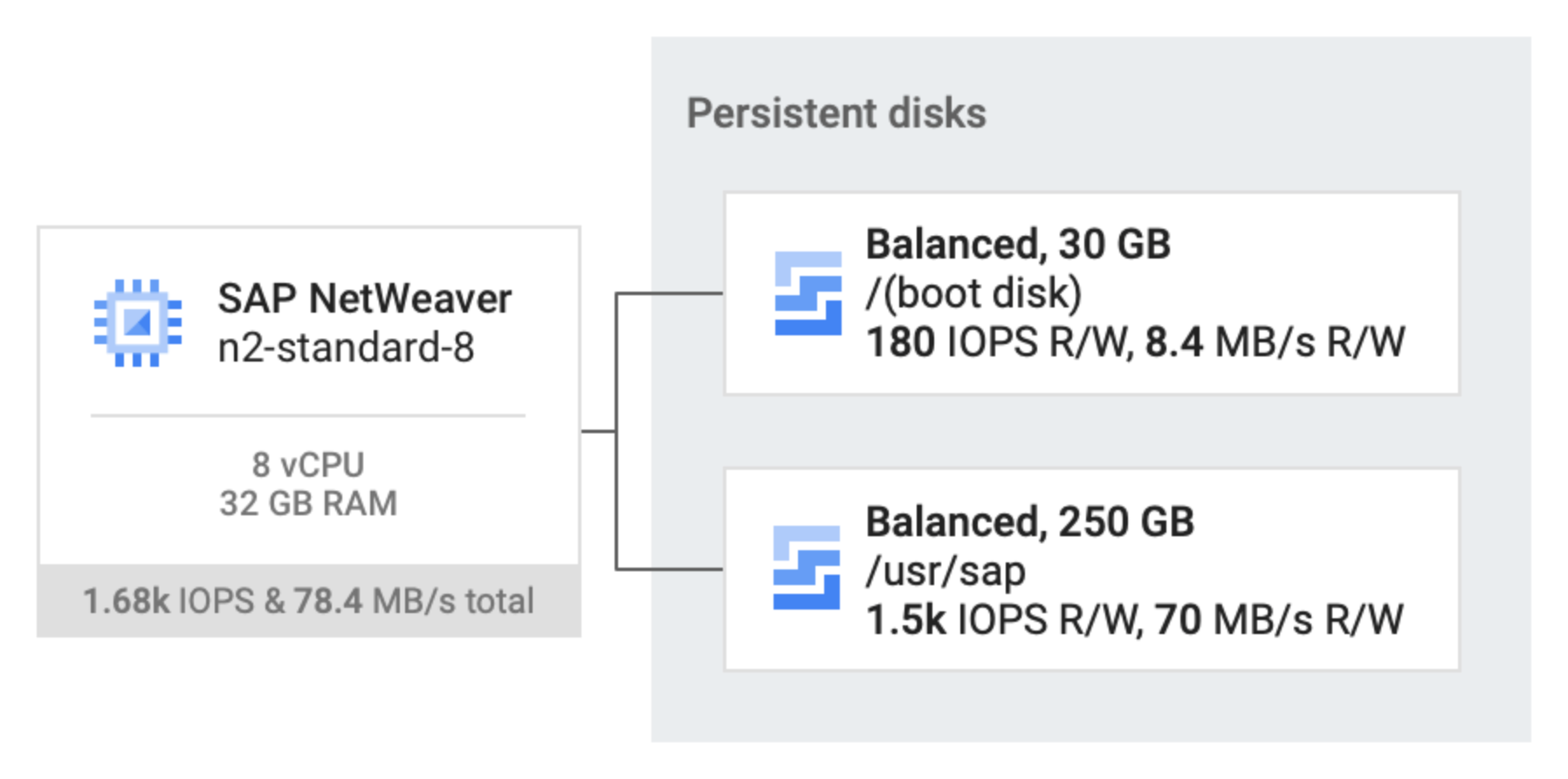
Como indicado na figura anterior, quando os discos permanentes são do mesmo SSD ou tipo equilibrado, o desempenho que eles fornecem à VM é cumulativo. Portanto, você pode estimar o desempenho geral adicionando os números de desempenho de cada disco permanente.
Por exemplo, se você anexar dois discos permanentes equilibrados como mostrado na figura, um que fornece 180 IOPS para leitura e gravação e capacidade de 8,4 MB por segundo e o outro que fornece 1.500 IOPS para leituras e gravações e 70 MB por segundo de capacidade, em conjunto com os discos permanentes fornecem 1.680 IOPS para leituras e gravações e 78,4 MB por segundo de capacidade. Para mais informações, consulteVários discos anexados a uma única instância de VM eLeituras e gravações simultâneas em Outros fatores que afetam o desempenho para criar um anexo da VLAN de monitoramento.
A localização dos discos permanentes independe das VMs, portanto, é possível retirar ou mover os discos para manter os dados, mesmo depois de excluir as VMs.
No Console do Google Cloud, é possível ver os discos permanentes anexados às instâncias de VM em Discos adicionais na página Detalhes da instância de VM para cada instância de VM.
Para mais informações sobre os diferentes tipos de discos permanentes do Compute Engine, as características de desempenho deles e como trabalhar com eles, consulte a documentação do Compute Engine:
- Opções de armazenamento
- Desempenho do armazenamento em blocos
- Outros fatores que afetam o desempenho
- Como adicionar ou redimensionar discos permanentes por zona
- Como criar snapshots de disco permanente
Discos permanentes implantados pelos modelos de implantação
Se você implantar a VM host usando os arquivos de configuração do Terraform ou os modelos do Cloud Deployment Manager que o Google Cloud fornece para SAP NetWeaver, os scripts de automação de implantação anexarão dois ou três discos permanentes padrão aos volumes ou unidades necessários, dependendo se você está usando o Windows Server ou o Linux.
Soluções de compartilhamento de arquivos
Várias soluções de compartilhamento de arquivos estão disponíveis no Google Cloud, incluindo as seguintes:
- Filestore
- NetApp Cloud Volumes ONTAP
- Cloud Volumes Service da NetApp para Google Cloud
Para determinar qual a melhor solução para seu cenário de implantação, consulte Soluções de compartilhamento de arquivos para o SAP no Google Cloud.
SSD local (não permanente)
O Google Cloud oferece unidades de disco SSD locais. Os SSDs locais oferecem algumas vantagens em relação aos discos permanentes, mas não os utilize como parte de um sistema SAP NetWeaver. Instâncias de VM com SSDs locais conectados não podem ser interrompidas e reiniciadas em seguida.
Como usar o Cloud Storage para armazenamento de objetos
O Cloud Storage é um repositório de objetos para arquivos de qualquer tipo ou formato. Ele tem armazenamento praticamente ilimitado, e não é preciso se preocupar em provisioná-lo ou adicionar mais capacidade. Um objeto no Cloud Storage contém dados de arquivos e os metadados associados e pode ter até cinco terabytes de tamanho. Um bucket do Cloud Storage pode armazenar qualquer número de objetos.
É uma prática comum usar o Cloud Storage para armazenar arquivos de backup para praticamente qualquer finalidade. Por exemplo, para backups do SAP HANA, o Cloud Storage é um bom local para armazenar os arquivos. Para o planejamento de backup do banco de dados, consulte os recursos em Recuperação e backup do banco de dados. Também é possível usar o Cloud Storage como parte de um processo de migração.
Escolha sua opção do Cloud Storage com base na frequência com que precisa acessar os dados. Para acesso frequente várias vezes por mês, selecione a classe de armazenamento padrão. Para acesso pouco frequente, selecione Nearline ou Coldline Storage. Para dados de arquivamento que você não espera acessar, selecione "Armazenamento de arquivos".
Ao planejar suas opções de armazenamento, comece com o nível de acesso frequente e deixe os dados de backup mais antigos aos níveis de acesso pouco frequentes, porque os backups raramente são usados à medida que se tornam mais antigos. A probabilidade de você precisar de um backup de três anos é extremamente baixa, sendo possível usar esse backup no nível do arquivo para otimizar os custos.
Para uma comparação mais detalhada, consulte Classes de armazenamento. Para saber mais sobre as diferentes opções de armazenamento disponíveis, consulte Como escolher uma opção de armazenamento.
Identificação do usuário e acesso a recursos
Ao planejar a segurança de uma implantação do SAP no Google Cloud, é preciso identificar o seguinte:
- As contas de usuário e os aplicativos que precisam de acesso aos recursos do Google Cloud no seu projeto do Google Cloud.
- Os recursos específicos do Google Cloud em seu projeto que cada usuário precisará acessar.
É necessário adicionar cada usuário ao projeto incluindo o ID da conta do Google ao projeto como principal. Para programas aplicativos que usam os recursos do Google Cloud, crie uma conta de serviço, que fornece uma identificação ao usuário para o programa dentro do projeto.
As VMs do Compute Engine dispõem de suas próprias contas de serviço. Qualquer programa que seja executado na VM pode usar uma conta de serviço da VM, contanto que essa conta tenha as permissões de recursos necessárias para o programa.
Depois de identificar os recursos do Google Cloud que cada usuário precisa, conceda permissões para que eles usem esses recursos atribuindo papéis específicos do recurso ao usuário. Revise os papéis predefinidos que o IAM oferece para cada recurso e atribua, a cada usuário, papéis que forneçam apenas as permissões suficientes para que eles concluam suas tarefas ou funções.
Se você precisar de um controle mais granular ou restritivo do que os papéis predefinidos do IAM, poderá criar papéis personalizados.
Para mais informações sobre os papéis do IAM necessários aos programas SAP no Google Cloud, consulte Gerenciamento de identidade e acesso para programas SAP no Google Cloud.
Para uma visão geral do gerenciamento de identidade e acesso do SAP no Google Cloud, consulte este artigo.
Rede e segurança da rede
Analise as informações nas seções a seguir ao planejar a rede e a segurança dela.
Modelo de privilégio mínimo
Uma das primeiras linhas de defesa é restringir quem pode acessar a rede e as VMs, usando firewalls.
Por padrão, todo o tráfego para VMs, mesmo proveniente de outras VMs, é bloqueado pelo firewall, a menos que você crie regras para permitir o acesso. A exceção é a rede default
que é criada automaticamente com cada projeto e tem regras de firewall
padrão.
Ao criar regras de firewall, restrinja todo o tráfego em um determinado conjunto de portas a endereços IP de origem específicos. Siga o modelo de privilégio mínimo para restringir o acesso a portas, protocolos e endereços IP específicos que precisam de acesso. Por exemplo, sempre configure um Bastion Host e autorize o SSH no sistema SAP NetWeaver somente desse host.
Regras de firewall e redes personalizadas
É possível usar uma rede para definir um IP de gateway e o intervalo de redes referente às VMs conectadas a essa rede. Todas as redes do Compute Engine usam o protocolo IPv4 (em inglês). Cada projeto do Google Cloud tem uma rede padrão com predefinição de configurações e regras de firewall, mas é preciso adicionar uma sub-rede personalizada e regras de firewall com base em um modelo de privilégio mínimo. Por padrão, uma rede recém-criada não tem regras de firewall e, portanto, nenhum acesso à rede.
É recomendável adicionar mais de uma sub-rede se você quiser isolar partes de sua rede e dependendo de seus requisitos. Consulte Sub-redes para mais informações.
As regras de firewall se aplicam à rede inteira e a todas as VMs nela. Adicione uma regra de firewall que permita o tráfego entre as VMs na mesma rede e entre sub-redes. Ou configure os firewalls para serem aplicados a VMs de destino específicas usando o mecanismo de inclusão de tag.
O SAP exige acesso a determinadas portas. Portanto, adicione regras de firewall para permitir o acesso às portas descritas pelo SAP (em inglês).
Rotas
Rotas são recursos globais anexados a uma única rede. As rotas criadas pelo usuário se aplicam a todas as VMs de uma rede. Isso significa que é possível adicionar uma rota que encaminhe o tráfego entre VMs na mesma rede e entre sub-redes sem a necessidade de endereços IP externos.
Para ter acesso externo a recursos da Internet, inicie uma VM sem endereço IP externo e configure outra máquina virtual como um gateway NAT. Essa configuração exige que você adicione o gateway NAT como uma rota para a instância SAP.
Como usar Bastion Hosts e gateways NAT
Caso a política de segurança exija VMs realmente internas, será preciso configurar um proxy NAT manualmente na rede e uma rota correspondente para que as VMs possam acessar a Internet. É importante observar que não é possível se conectar diretamente a uma instância de VM totalmente interna usando o SSH. Para se conectar a essas máquinas internas, é necessário configurar uma instância bastion que tenha um endereço IP externo e, em seguida, fazer o túnel por meio dela. Quando as VMs não têm endereços IP externos, elas podem ser acessadas apenas por outras VMs na rede ou por meio de um gateway de VPN gerenciado. É possível provisionar VMs na rede para que atuem como redirecionamentos confiáveis para conexões de entrada, chamados de Bastion hosts, ou saídas de rede, chamadas de gateways NAT. Para oferecer uma conectividade mais transparente sem configurar essas conexões, use um recurso de gateway de VPN gerenciado.
Como usar Bastion Hosts para conexões de entrada
Os Bastion Hosts disponibilizam um ponto de entrada externo em uma rede que contém VMs de rede privada. Eles podem fornecer um ponto único de fortalecimento ou auditoria e podem ser iniciados e interrompidos para ativar ou desativar a comunicação SSH de entrada pela Internet.
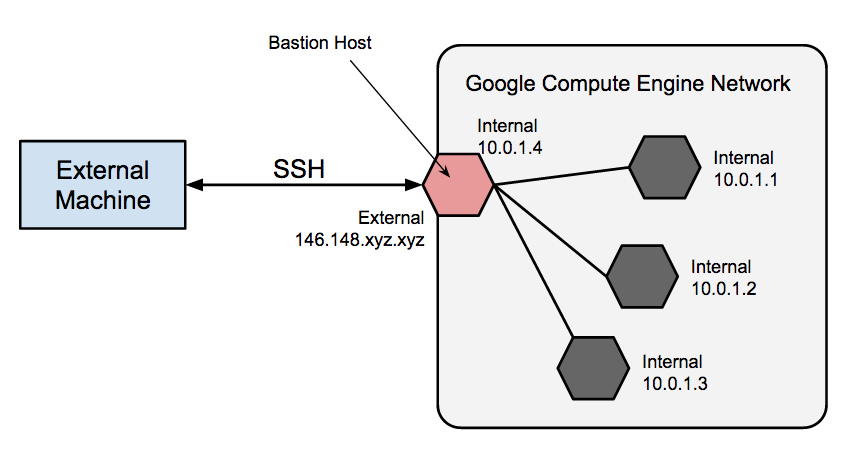
Para ter acesso SSH a VMs que não contam com endereço IP externo, primeiro conecte-se a um Bastion Host. Uma proteção completa de um Bastion Host está fora do escopo deste artigo, mas algumas etapas iniciais tomadas podem incluir as ações a seguir:
- Limitar o intervalo CIDR de IPs de origem que podem se comunicar com o Bastion.
- Configurar as regras de firewall a fim de permitir o tráfego SSH para VMs particulares apenas do Bastion Host.
Por padrão, o SSH em VMs é configurado para usar chaves privadas para autenticação. Ao usar um Bastion Host, primeiro faça login no Bastion Host e, depois, na VM particular de destino. Devido a esse login em duas etapas, em vez de armazenar a chave privada da VM de destino no Bastion Host, é necessário usar o encaminhamento de agente SSH para acessar a VM de destino. Faça isso mesmo que esteja usando o mesmo par de chaves para VMs de destino e Bastion, porque o Bastion tem acesso direto apenas à metade pública do par de chaves.
Como usar gateways NAT para saída de tráfego
Quando uma VM não tem um endereço IP externo atribuído, não é possível fazer conexões diretas com serviços externos, incluindo outros serviços do Google Cloud. Para permitir que essas VMs tenham acesso a serviços na Internet, defina e configure um gateway NAT. O gateway NAT é uma VM capaz de rotear o tráfego em nome de qualquer outra VM na rede. Use um gateway NAT por rede. Um gateway NAT de VM única não tem alta disponibilidade e não é compatível com alta capacidade de tráfego para várias VMs. Para ver instruções sobre como configurar uma VM de maneira que atue como gateway NAT, consulte o "Guia de implantação do NetWeaver" para seu sistema operacional:
Cloud VPN
É possível usar uma VPN do Cloud para conectar com segurança sua rede atual ao Google Cloud por meio de uma conexão VPN que use IPsec. O tráfego entre as duas redes é criptografado por um gateway de VPN e, depois, descriptografado por outro gateway desse tipo. Isso protege os dados enquanto eles são transmitidos pela Internet. Também é possível controlar dinamicamente quais VMs podem enviar tráfego pela VPN usando tags de instância nas rotas. Os túneis do Cloud VPN são faturados de acordo com uma taxa mensal estática mais as cobranças de saída padrão. Observe que conectar duas redes no mesmo projeto ainda gera cobranças de saída padrão. Veja mais informações em:
Como proteger um bucket do Cloud Storage
Se você usa o Cloud Storage para hospedar backups de dados e registros, proteja os dados em trânsito usando TLS (HTTPS) ao enviá-los das VMs para o Cloud Storage. O Cloud Storage criptografa automaticamente os dados em repouso. É possível especificar suas próprias chaves de criptografia se você tiver seu próprio sistema de gerenciamento de chaves.
Como enviar e-mails
Para ajudar a proteger seus sistemas e os do Google contra abuso, o Google Cloud impõe limitações para o envio de e-mails do Compute Engine. Para mais informações, consulte Como enviar e-mails de uma instância.
Documentos de segurança relacionados
Consulte os seguintes recursos de segurança adicionais para seu ambiente SAP no Google Cloud:
- Como se conectar com segurança a instâncias de VMs
- Central de segurança
- Conformidade no Google Cloud
- Whitepaper sobre segurança do Google Cloud
- Design de segurança da infraestrutura do Google
Monitoramento
Para suporte e monitoramento, o Google Cloud oferece o agente para SAP para cargas de trabalho SAP em execução nas instâncias de VM do Compute Engine e em servidores da Solução Bare Metal.
Conforme exigido pela SAP, para receber suporte da SAP e permitir que a SAP atenda aos contratos de nível de serviço (SLAs), instale o agente do Google Cloud para SAP em todas as instâncias de VM do Compute Engine e servidores da Solução Bare Metal que executam qualquer sistema SAP. Para mais informações sobre os pré-requisitos de suporte, consulte a Nota SAP 2456406 - SAP no Google Cloud Platform: pré-requisitos de suporte.
A versão 3.2 (mais recente) do agente do Google Cloud para SAP é a sucessora do agente de monitoramento do Google Cloud para SAP NetWeaver versão 2, do agente de monitoramento do SAP HANA versão 2 e do agente do Backint do Cloud Storage para SAP HANA. Portanto, além da coleta de métricas, a versão 3.2 (mais recente) do agente do Google Cloud para SAP inclui o recurso opcional: backup e recuperação baseados em backint para SAP HANA. Esses recursos ativam produtos e serviços como o Gerenciador de cargas de trabalho para as cargas de trabalho SAP.O agente do Google Cloud para SAP é instalado no host com o sistema SAP. Para instruções sobre como instalar e configurar o agente, valide a instalação e verificar se o agente está sendo executado conforme o esperado, consulte Instalar o agente em uma instância de VM do Compute Engine.
Se você usar as seguintes imagens de SO do RHEL ou do SLES "for SAP" fornecidas pelo Google Cloud, o agente do Google Cloud para SAP será empacotado com as imagens do SO:
- RHEL: todas as imagens "for SAP"
- SLES: SLES 15 SP4 para SAP e versões posteriores
Escalonamento horizontal dos servidores de aplicativos do SAP NetWeaver
O SAP é compatível com uma arquitetura de escalonamento horizontal que usa vários servidores de aplicativos, o que aceita uma carga de trabalho maior.
Se você estiver usando o Windows Server como sistema operacional, será possível usar o Active Directory em execução em uma VM como um controlador de domínio. Para mais informações, consulte Como configurar o Active Directory no Google Compute Engine. Como alternativa, é possível conectar as VMs do Compute Engine ao seu controlador de domínio do Active Directory no local usando VPN.
Na configuração de escalonamento horizontal, os nós precisam acessar um sistema de arquivos compartilhado. Para o Windows Server, especifique onde o sistema de arquivos compartilhado é ativado durante a instalação por meio do instalador do SAP. Para Linux, use o Network File System (NFS) como seu
compartilhamento de arquivos no disco de binários/perfis do NetWeaver do sistema central
(/sapmnt/[SID], em que [SID] é o ID do sistema). Consulte a
documentação da SAP
(em inglês) para ver detalhes.
Para informações sobre as soluções de compartilhamento de arquivos disponíveis no Google Cloud para SAP NetWeaver, consulte Soluções de compartilhamento de arquivos.
Como migrar um sistema SAP NetWeaver atual
Ao migrar um cenário atual do SAP NetWeaver, é possível aproveitar o investimento em sua configuração atual na nuvem. A migração de um sistema de qualquer escala significativa requer planejamento cuidadoso e migração passo a passo para evitar a perda de consistência entre os componentes do sistema.
Para migrações, siga as práticas de migração padrão do SAP. O SAP recomenda seguir as práticas recomendadas (em inglês) para copiar componentes do sistema de origem para um sistema de destino recém-criado. Quando os sistemas de origem e destino usarem o mesmo sistema operacional e de banco de dados, use uma cópia homogênea do sistema e, quando os sistemas de origem e de destino usarem um sistema operacional ou de banco de dados diferente, use uma cópia heterogênea do sistema.
Licenciamento
Nesta seção, você encontra informações sobre requisitos de licenciamento.
Licenciamento do SAP
A execução do SAP no Google Cloud exige que você tenha licenças adquiridas pelo usuário (BYOL, na sigla em inglês).
Consulte as notas SAP a seguir:
- 2446441 - Linux no Google Cloud Platform (IaaS): adaptação da licença SAP
- 2456953 - Windows no Google Cloud Platform (IaaS): adaptação da licença SAP
Para mais informações do SAP sobre como gerenciar as licenças do SAP NetWeaver, consulte Procedimento de licenciamento do SAP (em inglês).
Microsoft Windows Server e SQL Server
No Compute Engine, há duas maneiras de licenciar softwares da Microsoft:
No pagamento por utilização, o custo por hora de uso da VM do Compute Engine inclui o licenciamento. O Google gerencia a logística de licenciamento com a Microsoft. Os custos por hora são maiores, mas você tem flexibilidade total para aumentá-los e diminuí-los conforme necessário. Esse é o modelo de licenciamento usado para imagens públicas do Google Cloud que incluem o Windows Server, com ou sem o SQL Server.
No BYOL, os custos da VM do Compute Engine são menores porque o licenciamento não está incluído. É preciso migrar uma licença atual ou comprar sua própria licença, o que significa pagar antecipadamente e ter menos flexibilidade. No entanto, com necessidades de uso muito estáveis ou com licenciamento gratuito ou com desconto por meio de contratos de licenciamento da Microsoft, essa abordagem pode ser mais barata.
Os termos da Microsoft para a migração de licenças são diferentes para o Windows Server e o SQL Server. Para detalhes completos sobre o BYOL no Google Cloud, consulte Como usar licenças atuais de aplicativos da Microsoft.
Para informações sobre restrições de licença do SAP para SQL Server, consulte a Nota SAP 2139358.
Linux
No Compute Engine, há duas maneiras de licenciar o SLES ou o RHEL:
No pagamento por utilização, o custo por hora de uso da VM do Compute Engine inclui o licenciamento. O Google gerencia a logística de licenciamento. Os custos por hora são maiores, mas você tem flexibilidade total para aumentá-los e diminuí-los conforme necessário. Este é o modelo de licenciamento usado para imagens públicas do Google Cloud que incluem SLES ou RHEL.
No BYOL, os custos da VM do Compute Engine são menores porque o licenciamento não está incluído. É preciso migrar uma licença atual ou comprar sua própria licença, o que significa pagar antecipadamente e ter menos flexibilidade.
Suporte
Em caso de problemas com a infraestrutura ou os serviços do Google Cloud, entre em contato com o Customer Care. É possível ver os dados de contato na página Visão geral do suporte no Console do Google Cloud. Se o Customer Care determinar que há um problema nos seus sistemas SAP, você será encaminhado ao Suporte da SAP.
Para problemas relacionados a produtos SAP, registre sua solicitação de suporte no site da SAP.
A SAP avalia o tíquete de suporte e, se for um problema de infraestrutura
do Google Cloud, transfere o tíquete para o componente BC-OP-LNX-GOOGLE ou BC-OP-NT-GOOGLE
do Google Cloud.
Requisitos de suporte
Antes de receber suporte para sistemas SAP e a infraestrutura e os serviços do Google Cloud que eles usam, você precisa atender aos requisitos mínimos do plano de suporte.
Saiba mais sobre os requisitos mínimos de suporte para SAP no Google Cloud em:
- Como receber suporte para o SAP no Google Cloud
- Nota SAP 2456406 - SAP no Google Cloud Platform: pré-requisitos de suporte (é necessário ter uma conta de usuário SAP)
A seguir
Para concluir as tarefas necessárias para a implantação, consulte o Guia de implantação do NetWeaver referente ao seu sistema operacional:
Para uma visão geral dos sistemas SAP NetWeaver de alta disponibilidade no Google Cloud, consulte Guia de planejamento de alta disponibilidade para SAP NetWeaver no Google Cloud.
Para uma visão geral das opções de recuperação de desastres para sistemas SAP NetWeaver no Google Cloud, consulte Guia de planejamento de recuperação de desastres para SAP NetWeaver no Google Cloud.
Para mais detalhes sobre administração e monitoramento de VMs, consulte o Guia de operações do SAP NetWeaver no Google Cloud.




